Работа со списком получателей
Для доступа к списку получателей нажмите F5 или кнопку панели инструментов «Адреса». В результате откроется новое окно.

Atomic Mail Sender дает возможность создавать списки следующими способами:
- импорт списков рассылки из файла или базы данных
- импорт списков рассылки e-mail адресов из буфера обмена
- импорт списков рассылки из адресной книги Outlook
- Поиск адресов
- Создать новые списки рассылки вручную
Вы также можете воспользоваться основными методами управления списком рассылки.
Импорт списков рассылки файла или базы данных
Кликнете «Открыть» на панели инструментов и выберите необходимый файл, содержащий список. Atomic Mail Sender поддерживает следующие типы файлов:
- текстовые файлы
- CSV файлы
- MS Excel файлы
- MS Access файлы
- MS Word файлы
- DBF файлы
После того, как выбран файл, Atomic Mail Sender сразу же загружает e-mail адреса и другую информацию из указанного файла (загрузка больших Excel/Word/Access файлов потребует дополнительного времени). При работе с файлами, содержащими базы данных (Access и DBF), необходимо указать поля, которые бы вы хотели импортировать.
Импорт списков рассылки из адресной книги Outlook
Выполняется очень просто — выберите соответствующий пункт меню панели инструментов, как показано ниже. Произойдет импортирование всех адресов из Адресной книги.
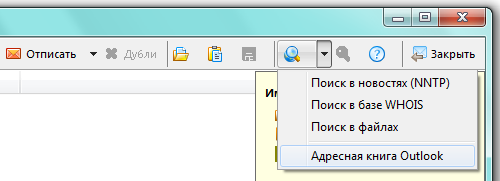
Импорт списков рассылки e-mail адресов из буфера обмена
Для того, чтобы вставить список из буфера обмена Windows, вызовите правой кнопкой мыши контекстное меню и выберите «Вставить список из буфера обмена» (CTRL–V) или соответствующую кнопку на панели инструментов. Все найденные адреса будут добавлены в ваш список.
Поиск адресов
Atomic Mail Sender — программа массовой отправки сообщений. Atomic Mail Sender не является программой для извлечения адресов. Мы обеспечили полную совместимость данной программы с другими почтовыми программами Atomic, что позволяет легко извлекать e-mail адреса из веб-сети, локальных файлов, новостных групп (newsgroups) и баз WHOIS. Укажите источник информации и Atomic Mail Sender запустит программу, которая автоматически извлечет все адреса. Если программа извлечения e-mail адресов не установлена, вам будет предложено установить ее.
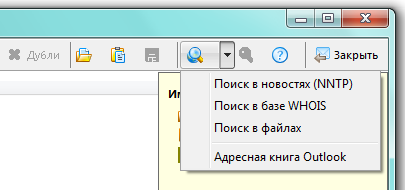
Создание новых списков вручную
Нажмите на кнопки «INS» и «DEL» соответственно для добавления или удаления адресов вручную. Кнопки данных функций дублируются на панели инструментов — «Добавить» и «Удалить».
Управление списком рассылки
Некоторые основные функции управления списком рассылки уже предусмотрены в программе Atomic Mail Sender. Доступ до данных функций возможен в меню «Редактировать».
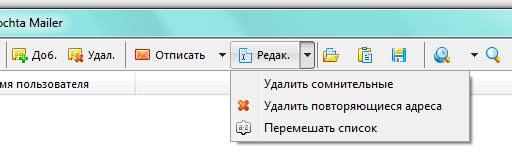
Удалить сомнительные. Если в электронном адресе содержится «NULL@», «REMOVE@», «SUBSCRIBE@», «UNSUBSCRIBE@», «CANCEL@», «NEWSLETTER@», «ACCOUNT@», «MAILER-DAEMON@», «BOUNCE-MAIL@» или другая некорректная информация, то адрес будет удален, как сомнительный.
Удалить повторяющиеся e-mail адреса. Нажмите кнопку «Дубли», расположенную на панели инструментов. Все повторяющиеся e-mail адреса будут автоматически удалены.
Перемешать список. Перемешать адреса, установив интервал, в рамках которого домен должен быть уникальным. Эта функция создана для равномерной отправки писем на различные почтовые сервера.
Также, возможны следующие функции управления списком рассылки:
Сортировать список. Чтобы произвести сортировку списка по полю, необходимо выбрать соответствующий столбец и нажать на строку названия столбца. Список будет отсортирован.
Редактирование информационных полей. По щелчку правой клавиши на столбцах списка адресов, открывается контекстное меню. Здесь вы можете добавить новые столбцы базы и редактировать уже имеющиеся.
Поиск. Для того, чтобы открыть окно «Поиск», нажмите соответствующую кнопку на панеле инструментов — . Вы можете произвести поиск любой информации по всему списку. Более подробную информацию о поиске можно получить здесь.
Сохранить список. Список получателей может быть сохранен в файл. Для того, чтобы сохранить список, нажмите соответствующую кнопку на панели инструментов.